
写真合成/画像を重ねるアプリおすすめ12選。写真に写真を貼る方法も解説

アプリ調査隊:ユウキ
アプリ調査隊の「ユウキ」です。
今回は50個以上の編集ソフトを使った私が、写真合成アプリのおすすめを調査!
「写真を合成できるアプリは?」
「スマホで画像を重ねる方法は?」
撮った写真を合成したい、スマホで画像を重ねる方法を知りたいという人に人気の写真合成アプリ。
写真合成アプリを使えば、スマホで簡単に画像を画像に貼り付けができちゃいます。

「BeautyPlus」の写真合成機能を使ってみた
そこで今回は、写真合成/画像を重ねるアプリのおすすめTOP12を紹介します!
| アイコン |

|
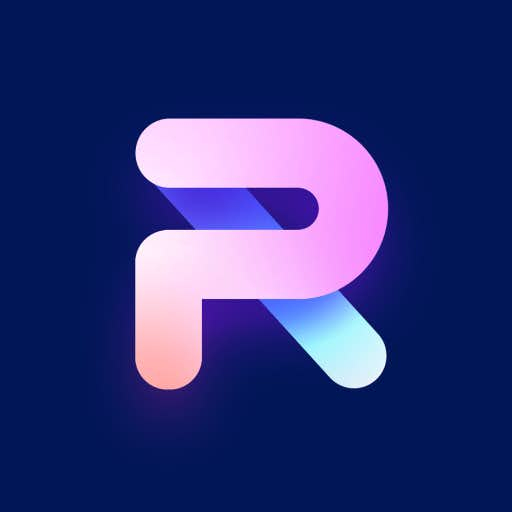
|
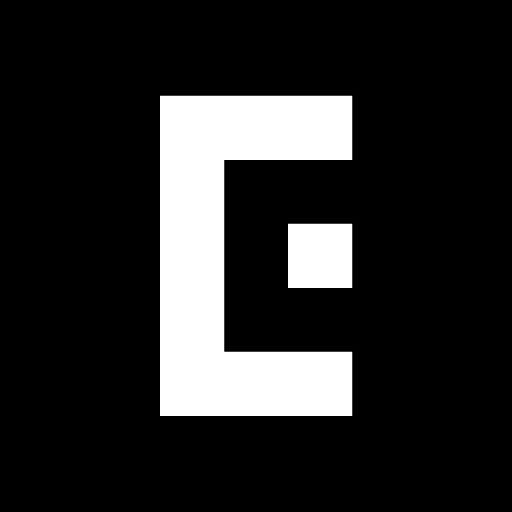
|
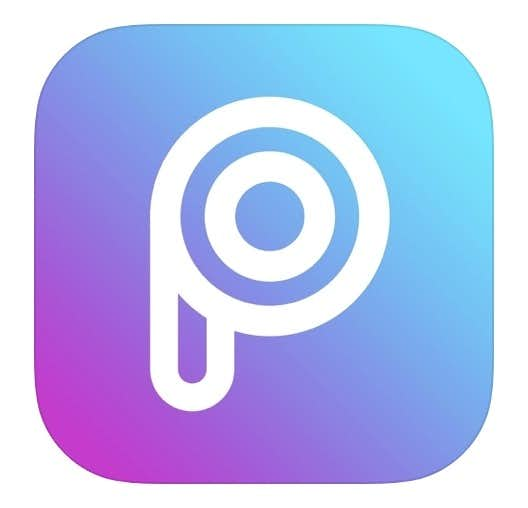
|
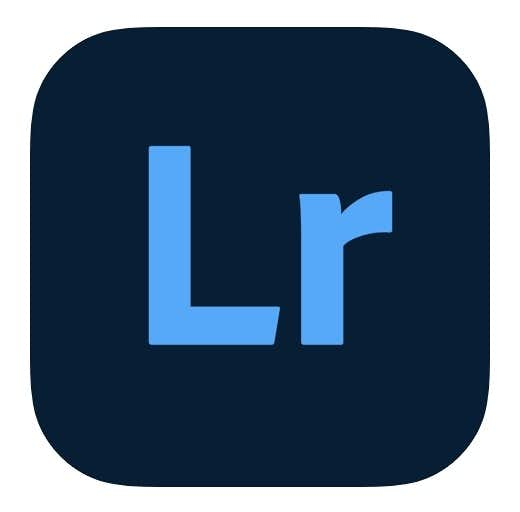
|
|---|---|---|---|---|---|
| アプリ名 | BeautyPlus | PhotoRoom | EPIK | PicsArt | AdobeLightroom |
| 料金 | 無料で使える!! | 無料で使える!! | 無料で使える!! | 無料で使える!! | 無料で使える!! |
| 総合評価 | ★★★★★(4.8/5) | ★★★★★(4.5/5) | ★★★★☆(4.3/5) | ★★★★☆(4.2/5) | ★★★★☆(4.1/5) |
| iOS | |||||
| Android | |||||
| ポイント |
直感的に操作できるから初心者でも簡単! AI背景除機能やコラージュ機能のある無料アプリ |
ECサイトのようなクオリティの画像ができる! 服やアイテム系の画像が簡単に無料で使えます |
最大15枚の写真をサクッと合成! 切り抜きや背景透過機能が備わった無料編集アプリ |
自動で切り取りラインをわかりやすくして便利! 画像に画像を貼り付けられる写真合成ファームウェア |
選択するだけでプロ並みの仕上がりになる! プロ用ソフトが元になった画像編集アプリ |
| 詳細情報 | アプリの詳細を見る▼ | アプリの詳細を見る▼ | アプリの詳細を見る▼ | アプリの詳細を見る▼ | アプリの詳細を見る▼ |
写真合成/画像を重ねるアプリのおすすめ12選。写真に写真を貼る無料アプリを紹介!
ここからは、写真と写真をくっつけたり、画像に画像を貼り付ける編集ができる無料の写真合成アプリを大公開!
- BeautyPlus
- PhotoRoom
- EPIK
- PicsArt
- Adobe Lightroom
- FilmStory
- 合成写真 PhotoLayers
- Pic Collage
- InShot
- 合成写真 合成スタジオ
- PhotoDirector
- Bazaart
第1位. BeautyPlus:直感的に操作できるから初心者でも簡単!AI背景除機能やコラージュ機能のある無料写真合成アプリ

- 総合評価:★★★★★(5/5)
- 口コミ数:278,000件以上
- 基本料金:無料(アプリ内課金あり)
- コラージュ:〇
- 背景加工:〇
- 人消し加工:〇
- 自動切り抜き加工:〇
- フィルター加工:〇
- レタッチ加工:〇
- 動画合成:〇
- 対象年齢:4+
- 対応OS:iOS /Android
「BeautyPlus」は様々な合成機能を取り揃えており、様々なシーンでも使える合成アプリです。
コラージュ機能では4枚の画像を1枚の画像を等間隔でまとめたり、余白の調整ができたりと、スマホで感覚的にできます。
AI背景除去機能では、合成したい画像の背景をAIで自動で消すことが可能。書き出した画像を、他の画像と重ねたり、PNGやJPG形式に保存できたりと何でもできます。
編集アプリだけでなく、カメラアプリとしても優秀で、加工してかわいく写したりとアプリの中ではトップクラスです。
コラージュは無料で使用できるので、簡単に画像合成をしたいと考えている方はBeautyPlusを選んでみてくださいね。
第2位. PhotoRoom:ECサイトのようなクオリティの画像ができる!服やアイテム系の画像が簡単に無料で使える
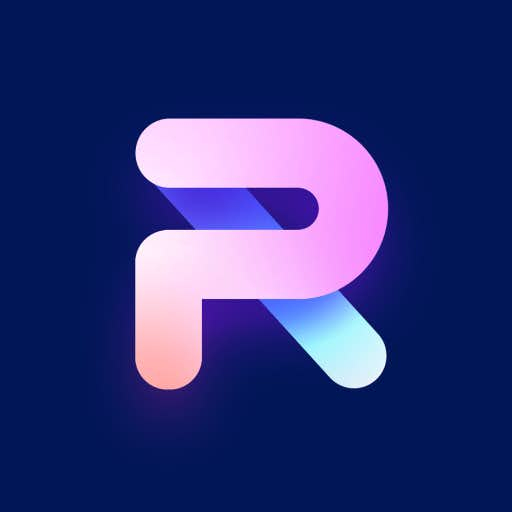
- 総合評価:★★★★★(5/5)
- 口コミ数:200,000件以上
- 基本料金:無料(アプリ内課金あり)
- コラージュ:〇
- 背景加工:〇
- 人消し加工:〇
- 自動切り抜き加工:〇
- フィルター加工:〇
- レタッチ加工:〇
- 動画合成:×
- 対象年齢:4+
- 対応OS:iOS /Android
ECサイトの商品のように綺麗に写真を合成したくても、思う通りに作成するのは難しいですよね。
「PhotoRoom」なら、まるで本物のECサイトのようなクオリティで写真の合成や加工が出来ます。
自動切り抜き機能で無駄を排除してくれたり、多数のテンプレート背景と合成する事で、違和感のない写真に仕上がります。
基本的にECサイトで販売できるクオリティの写真加工アプリなので、人よりも服やアクセサリーなどのアイテム系の写真加工に向いています。
メルカリなどで何かを売りたい人は売れやすい写真を作れるので、おすすめです。
この記事では「PhotoRoom」での写真合成のやり方も解説しているので、合わせてチェックしてみてください!
第3位. EPIK:最大15枚の写真をサクッと合成!切り抜きや背景透過機能が備わった無料編集アプリ
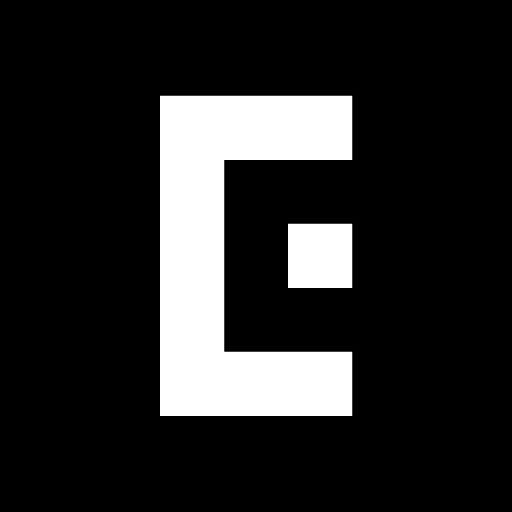
- 総合評価:★★★★★(5/5)
- 口コミ数:604,000件以上
- 基本料金:無料(アプリ内課金あり)
- コラージュ:〇
- 背景加工:〇
- 人消し加工:〇
- 自動切り抜き加工:〇
- フィルター加工:〇
- レタッチ加工:〇
- 動画合成:×
- 対象年齢:4+
- 対応OS:iOS /Android
「EPIK」は、複数の人物画像をまとめて切り取って、簡単に合成できるアプリ。
1枚目のベース写真を選んで、「写真を追加」の「AIスクラップ」をタップするだけで、AIが一瞬で人物画像を切り抜きます。
最大15枚まで取り込み、各画像のサイズや位置また自由に調整可能。 また、テキストやスタンプを追加して、おしゃれなスクラップ加工が楽しめます。
さらに、「背景分離」機能も搭載しており、AIが被写体を自動で検出し、背景を分離することが可能。
分離後は背景を透明にしたり、別の写真や色に置き換えたりもできます。「AIスクラップ」と合わせて使えば、加工の幅が広がりますよ。
複数の写真を手軽に合成したい方にぴったりのアプリです。ぜひ、チェックしてみてくださいね。
第4位. PicsArt:自動で切り取りラインを判別してくれて便利!画像に画像を貼り付けられる写真合成スマホアプリ
- 総合評価:★★★★★(5/5)
- 口コミ数:240,000件以上
- 基本料金:無料(アプリ内課金あり)
- コラージュ:〇
- 背景加工:〇
- 人消し加工:〇
- 自動切り抜き加工:〇
- フィルター加工:〇
- レタッチ加工:〇
- 動画合成:〇
- 対象年齢:12+
- 対応OS:iOS /Android
複数の画像を組み合わせてコラージュ画像をつくりたくても、切り取るのが難しいアプリが意外と多いですよね。
『PicsArt』を使えば、切り取りたいもののアウトラインをざっくりなぞるだけで、自動的に切り取りラインを判別してくれます。
3,000以上の編集ツールを搭載しており、簡単に加工可能なアプリです。簡単にトリミングしやすい写真合成アプリは、細かい操作が苦手な人でも、簡単に合成画像をつくりやすいでしょう。
第5位. Adobe Lightroom:選択するだけでプロ並みの仕上がりになる!プロ用ソフトが元になった画像編集や合成ができるスマホアプリ
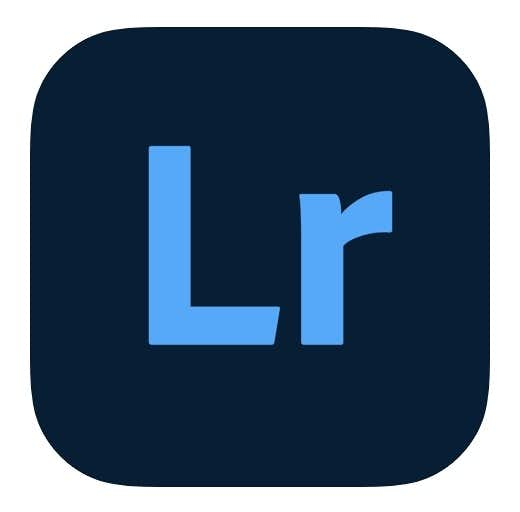
- 総合評価:★★★★★(5/5)
- 口コミ数:37,000件以上
- 基本料金:無料(アプリ内課金あり)
- コラージュ:✕
- 背景加工:〇
- 人消し加工:〇
- 自動切り抜き加工:✕
- フィルター加工:〇
- レタッチ加工:〇
- 動画合成:〇
- 対象年齢:12+
- 対応OS:iOS /Android
「スマホで撮影した写真にいらないものが写ってしまった。」せっかく撮影した写真に、余計なものが写ってしまうと残念ですよね。
『Adobe Lightroom』はプロが使う写真編集アプリがもとになっている写真合成アプリ。
不要なものを選択するだけで、自然に消去してナチュラルに仕上げてくれます。部分的な補正も簡単にできる写真合成アプリは、虫などが映り込んでしまった写真でも、綺麗に仕上げられるでしょう。
第6位. FilmStory:旅行での思い出作りにおすすめ!複数の写真を貼り付けてショートムービーを作れるスマホアプリ
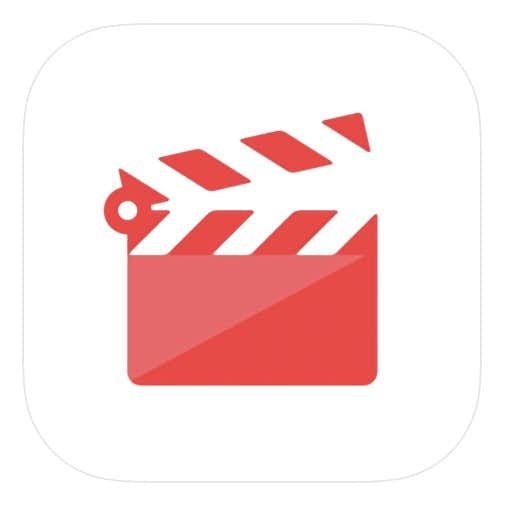
- 総合評価:★★★★★(5/5)
- 口コミ数:15,000件以上
- 基本料金:無料(アプリ内課金あり)
- コラージュ:✕
- 背景加工:✕
- 人消し加工:✕
- 自動切り抜き加工:✕
- フィルター加工:〇
- レタッチ加工:✕
- 動画合成:〇、
- 対象年齢:4+
- 対応OS:iOS
旅に出るとたくさん写真を撮りますが、思い出が多すぎて合成する写真を選びきれないことが多いはず。
『FilmStory』は複数の写真を使ってショートムービーをつくれるアプリで、旅などの思い出の写真を一度に見られます。
自由に使える音源が50種類含まれており、シーンに合う音楽を付けたムービーを作成可能です。写真を使ってムービーにできるアプリならたくさんの思い出の写真を一度に見られるから、思い出づくりにぴったりですよ。
第7位. 合成写真 PhotoLayers:全ての機能を無料で使えるから最高!自然な雰囲気で2枚の写真を1枚に合成する写真編集アプリ
- 総合評価:★★★★★(5/5)
- 口コミ数:81.000件以上
- 基本料金:無料
- コラージュ:〇
- 背景加工:〇
- 人消し加工:✕
- 自動切り抜き加工:〇
- フィルター加工:〇
- レタッチ加工:✕
- 動画合成:✕
- 対象年齢:12+
- 対応OS:iOS /Android
写真をアプリで切り取って合成すると、境界がはっきりわかるような不自然な仕上がりになってしまうことが多いですよね。
『PhotoLayers』なら、合成後の写真の境界をぼかしたり明るさを調節したりと編集でき、自然な仕上がりにできます。
全ての機能が無料で使用できますので、アプリの使用にあまりコストをかけたくない人にもメリットが大きいです。写真の合成を自然にできるアプリは、仕上がりの美しさを重視したい人におすすめですよ。
第8位. Pic Collage:SNS用にかわいくアレンジできる!多くの機能が無料で使える写真にイラストを入れるスマホアプリ
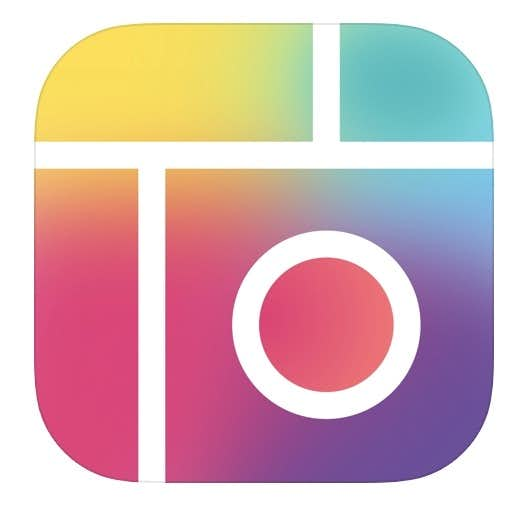
- 総合評価:★★★★★(5/5)
- 口コミ数:232,000件以上
- 基本料金:無料(アプリ内課金あり)
- コラージュ:〇
- 背景加工:〇
- 人消し加工:〇
- 自動切り抜き加工:〇
- フィルター加工:〇
- レタッチ加工:〇
- 動画合成:〇
- 対象年齢:12+
- 対応OS:iOS /Android
写真を撮ってSNSにアップするのであれば、かわいくアレンジしたいはず。
人気アプリの『Pic Collage』ならかわいいテンプレートやスタンプが付いており、写真をかわいくアレンジできます。
日本語フォントも充実しており、イメージに合うかわいいフォントを見付けやすく、自在に装飾可能です。編集に使えるかわいいツールが充実している写真合成アプリは、SNSに写真をよくアップする人におすすめですよ。
第9位. InShot:動画と写真の両方を編集できるから使いやすい!無料で使える機能が多い写真貼り付けアプリ
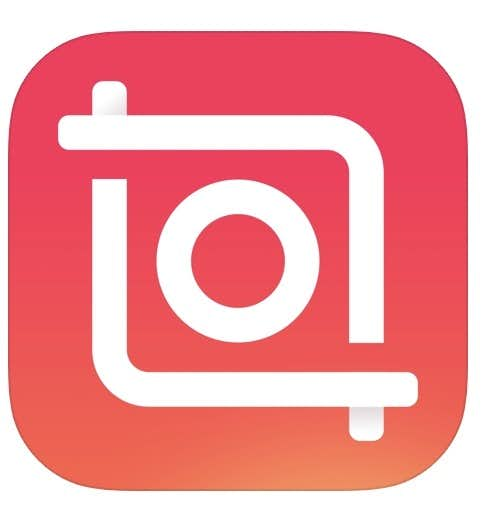
- 総合評価:★★★★★(5/5)
- 口コミ数:715,000件以上
- 基本料金:無料(アプリ内課金あり)
- コラージュ:✕
- 背景加工:〇
- 人消し加工:✕
- 自動切り抜き加工:〇
- フィルター加工:〇
- レタッチ加工:〇
- 動画合成:〇
- 対象年齢:4+
- 対応OS:iOS /Android
動画と写真でアプリを使い分けしなければならないのは面倒と思う人も多いですよね。
『InShot』なら動画と写真両方の編集に対応しており、自在に編集できます。
音楽、エフェクト、ナレーションなどを挿入でき、カスタマイズも簡単です。
Instagram向けのカスタマイズにも対応しており、編集したらそのままの大きさでアップできますよ。
動画・写真ともに編集可能なアプリは、アプリの使い分けをせずに済むからおすすめです。
第10位. 合成写真 合成スタジオ:簡単操作で思い通りな仕上がりになった!複雑な背景も綺麗に切り抜ける無料の画像編集アプリ
- 総合評価:★★★★★(5/5)
- 口コミ数:149,000件以上
- 基本料金:無料(アプリ内課金あり)
- コラージュ:〇
- 背景加工:〇
- 人消し加工:〇
- 自動切り抜き加工:〇
- フィルター加工:✕
- レタッチ加工:✕
- 動画合成:✕
- 対象年齢:4+
- 対応OS:iOS
画像を切り取って合成しようとしても、なかなか綺麗に輪郭をなぞれないことも。
『合成写真 合成スタジオ』ならAIが解析して自動切り抜きしてくれるから、1タップで綺麗に切り取りができます。
切り取った画像は縁取りや影の追加ができ、イメージ通りに仕上げやすいです。画像の切り取りに悩まずに済む写真合成アプリは、スマホの操作が苦手な人でも、綺麗な合成写真に仕上げられるので使ってみてください。
第11位. PhotoDirector:SNSに写真をよくアップする人なら絶対おすすめ!画像に画像を貼り付ける無料のスマホアプリ
- 総合評価:★★★★★(5/5)
- 口コミ数:16,000件以上
- 基本料金:無料(アプリ内課金あり)
- コラージュ:〇
- 背景加工:〇
- 人消し加工:〇
- 自動切り抜き加工:〇
- フィルター加工:〇
- レタッチ加工:〇
- 動画合成:✕
- 対象年齢:4+
- 対応OS:iOS /Android
せっかく写真を合成するのであれば、個性的な仕上がりにできると嬉しいですよね。
『PhotoDirector』を使えば、多彩なエフェクトを活用することで、アート作品のような仕上がりにできます。
フレーム、フィルター、エフェクト、ステッカーなどの編集ツールは1,000種類以上ある上毎月追加されていき、季節に合う効果を追加しやすいです。
アーティスティック加工ができるアプリは、SNSに写真をよくアップする人なら使い心地抜群ですよ。
第12位. Bazaart:画像編集が好きな人は思いっきり拘れる!グラフィックデザインに適した画像の上に画像を重ねるアプリ
- 総合評価:★★★★★(5/5)
- 口コミ数:7.700件以上
- 基本料金:無料(アプリ内課金あり)
- コラージュ:〇
- 背景加工:〇
- 人消し加工:〇
- 自動切り抜き加工:〇
- フィルター加工:〇
- レタッチ加工:✕
- 動画合成:〇
- 対象年齢:4+
- 対応OS:iOS /Android
アートな画像をつくってみたくても、なかなか思うように加工的できないことが多いですはず。
『バザート』は写真編集・グラフィックデザインに適したアプリで、活用することでコラージュアートを簡単につくれます。
フィルターや描画ツールなども充実している上、有料プランにするとフォントやステッカーを追加でき、さらに編集しやすくなりますよ。スマホでアートな画像をつくれるアプリは、画層編集が好きな人なら、手放せなくなるでしょう。
アプリで写真に写真を貼る方法|画像に画像を重ねるやり方を解説!
ここからは実際に、自分で写真を合成できるよう、今1番人気の写真合成アプリ「BeautyPlus」を使った2つの加工方法の流れを解説します。
複数の写真をまとめて見せたいなら「コラージュ」機能を使うのがおすすめ。
写真の背景を切り取って新しい背景に変えたい場合は「AI背景除去」機能を使うと良いでしょう。
ぜひBeautyPlusをダウンロードして、やり方を見ながら自分の写真も合成してみてください!
『コラージュ』機能で複数の写真を1枚の画像に合成する方法
ステップ1. 『コラージュ』をタップして合成したい写真を選ぶ
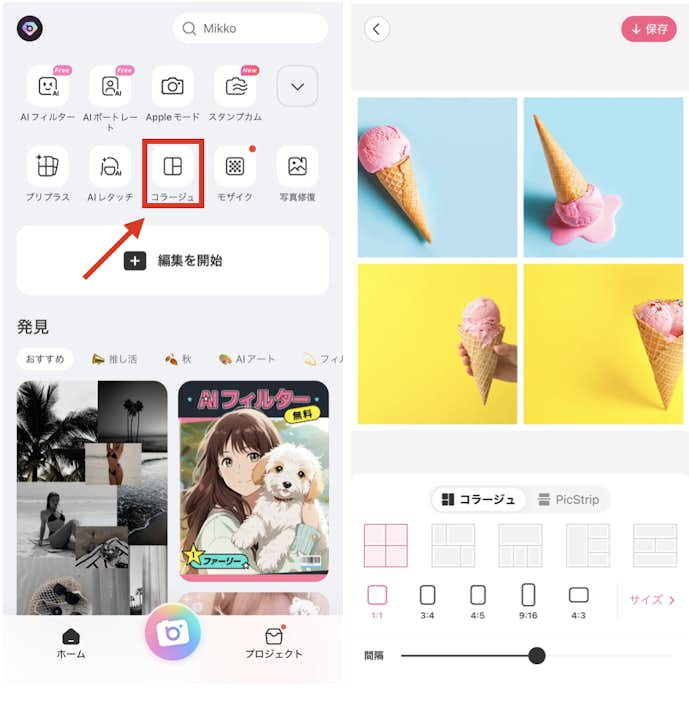
「BeautyPlus」をインストールしたら、トップ画面が表示されます。
『コラージュ』をタップすると写真フォルダが開くため、合成したい写真を選びましょう。最大9枚まで選択できます。
ステップ2. 『スタイル』をタップして各項目を調整する

写真を取り込むと、選んだ写真の枚数によって、最適なスタイルを提案してくれます。
以下の項目を、好みや目的に合わせて調整しましょう。
- 『スタイル』
他のスタイルに変更したい場合は、好みの『スタイル』をタップする。 - 『比率』
インスタのストーリーやリールに使いたいときは「9:16」、tiktokの動画に使いたいときは「9:16」など、状況に合わせて選ぶ。 - 『間隔』
余白を持たせたいときは、スライドバーを右にずらして間隔を広める。 - 『画像のバランス』
動かしたい画像をタップし、画像の位置や配置をバランス良く調整する。
ステップ3. 『保存』を押すと写真フォルダに保存できる

お気に入りの画像ができたら、チェックマークをタップして右上にある『保存』を押すことで、写真フォルダに保存できます。
『AI背景除去』機能で背景を削除して新たな背景を合成する方法
ステップ1. 『編集を開始』をタップして貼りたい写真を選ぶ

「BeautyPlus」をインストールしたら、トップ画面が表示されます。
『編集開始』をタップすると写真フォルダが開くため、背景に合成したい写真を選びましょう。
ステップ2. 下にある『編集』をタップして、『背景除去』を選択する

写真を選ぶと、レタッチや顔加工ができる画面に移動します。
背景を除去する機能は編集にあるため、下の『編集』をタップし、『背景除去』を選択しましょう。
ステップ3. 『プレビュー』をタップする

『背景除去』を選択すると、AI が自動で背景だけを切り取ってくれます。
『プレビュー』をタップし、切り抜いた画像をチェックしましょう。
ステップ4. 『消しゴム』と『追加』ツールで調整する

切り抜いた画像をチェックしたら、必要に応じて『消しゴム』と『追加』ツールで調整しましょう。
- 『消しゴム』
背景削除後、残っていた不要な部分を削除できる。 - 『追加』
背景削除後、誤って削除された部分や足りない部分を復元できる。
今回は、不要な部分があったため『消しゴム』を使いました。
修正が完了したら、右上の『保存』をタップし、画像を保存しましょう。
ステップ5. 新しい背景を合成する

トップ画面に戻り、『編集開始』をタップして背景にしたい画像を選びましょう。
背景に画像が表示されたら、『インポート』をタップして、その場で切り抜いた画像を取り込みます。
ステップ6. 切り抜いた画像のサイズと配置を調整する
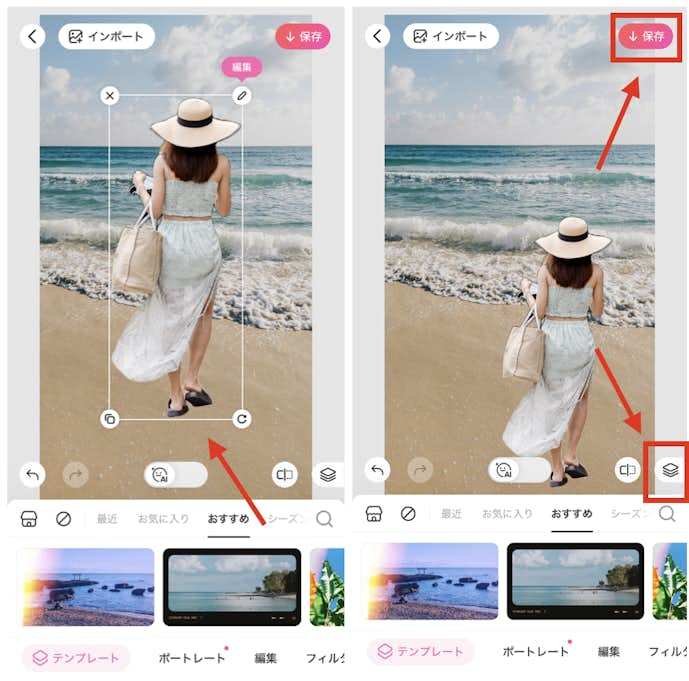
切り抜いた画像が表示されたら、サイズと位置を調整しましょう。
必要に応じて、右下の『レイヤーマーク』を使い、画像の順序を変更することも可能です。
最後は、右上の『保存』をタップし、合成した写真を保存しましょう。

画像加工アプリを使って、写真と写真を重ねて思い通りの画像を作ってみて
画像加工アプリには写真を綺麗に加工できるアプリや切り取りしやすいアプリ、アートな加工ができるアプリなど、たくさんの種類があります。写真をどのように加工したいのかをはっきりさせることで、使い心地が良いアプリを見付けやすいです。
ここでご紹介してきたiPhoneやAndroidで使えるおすすめの写真合成アプリを参考にしながら、使いやすいアプリを選んでくださいね。
【参考記事】写真合成ができる写真コラージュアプリのおすすめはこちら▽
【参考記事】複数の画像を一枚にするアプリのおすすめはこちら▽
【参考記事】2枚の写真を1枚に合成するアプリのおすすめを大公開!▽
大切な人にシェアしよう。Enjoy Men’s Life!













































































































